Иногда требуется одну и туже веб-камеру использовать одновременно и в системе видеонаблюдения с помощью Ivideon и, например, для общения в Skype. Так как веб-камера может работать только в одном приложении, то требуется дополнительно установить специальную программу-сплиттер, которая создаст копию вашей камеры. Например, такой программой является бесплатное приложение ManyCam.
Инструкция по использованию ниже:
- Отключите Skype и Ivideon Server.
- Скачайте и установите ManyCam.
- Запустите ManyCam. Ваша камера автоматически добавится в ManyCam.
- Откройте Ivideon Server и настройте использование виртуальной камеры ManyCam, а не реальной, для этого: на имени вашей реальной камеры и «ManyCam Video Source» нажмите правой кнопкой мыши и выберите пункт «Не использовать эту камеру». Соответственно теперь Ivideon Server будет использовать виртуальную камеру «ManyCam Virtual Webcam».
- Запустите Skype, и тоже настройте использование виртуальной камеры.
Готово. Теперь обе программы Ivideon Server и Skype работают одновременно с вашей камерой.
Как стримить с двумя и более камерами через OBS. Смартфон вместо web-камеры
С каким оборудованием работает Ivideon?
Начните работу с облачным сервисом видеонаблюдения Ivideon
Программное обеспечение Ivideon
- Ivideon Server
- Ivideon Client
- Сколько стоят Ivideon Server и Ivideon Client?
Как подключить камеру/видеорегистратор к Ivideon?
- Как подключить оборудование со встроенным Ivideon
- Что нужно знать при подборе оборудования для вашей системы видеонаблюдения?
- Как подключить оборудование к Ivideon Server
- Важная информация
- Что такое камера со встроенным сервисом Ivideon?
- Возможно ли подключить аналоговую камеру к Ivideon?
- Возможно ли подключить DVR к Ivideon?
- Что такое DVR с сервисом Ivideon?
Оплата и возврат средств
- Сколько стоят услуги Ivideon?
- Как оплатить Ivideon промо-кодом?
- Условия оплаты для юридических лиц
- Инструкции по оплате в личном кабинете
- Вопросы по возврату средств
Источник: ru.ivideon.com
Как использовать веб-камеру одновременно в двух приложениях
Хорошо известно, что если встроенная или внешняя веб-камера используется каким-то одним процессом, то ее уже не сможет использовать другой процесс. Тем не менее, вы можете столкнуться с необходимостью задействовать одну и ту же веб-камеру в двух приложениях, например, в интернет-мессенджере и приложении для видеонаблюдения. Такое вполне реально, но для этого вам нужно будет виртуализировать вашу физическую камеру.
С оной задачей справится ManyCam — приложение-сплиттер, предназначенное для расширения возможностей веб-камеры в различных программах.
Как записать экран и веб камеру одновременно? Самый простой способ
Позиционируется ManyCam как инструмент для наложения визуальных эффектов на передаваемое веб-камерой видеоизображение, но ей можно найти и другое применение, в частности, «дублировать» с ее помощью встроенную или внешнюю камеру и использовать полученную копию в разных приложениях.
Итак, первым делом скачайте с официального сайта manycam.com ManyCam и установите.
Закройте программу, которая в данный момент использует вашу веб-камеру.
Запустив ManyCam, вы увидите ваше физическое устройство на панели «Видеоисточники».
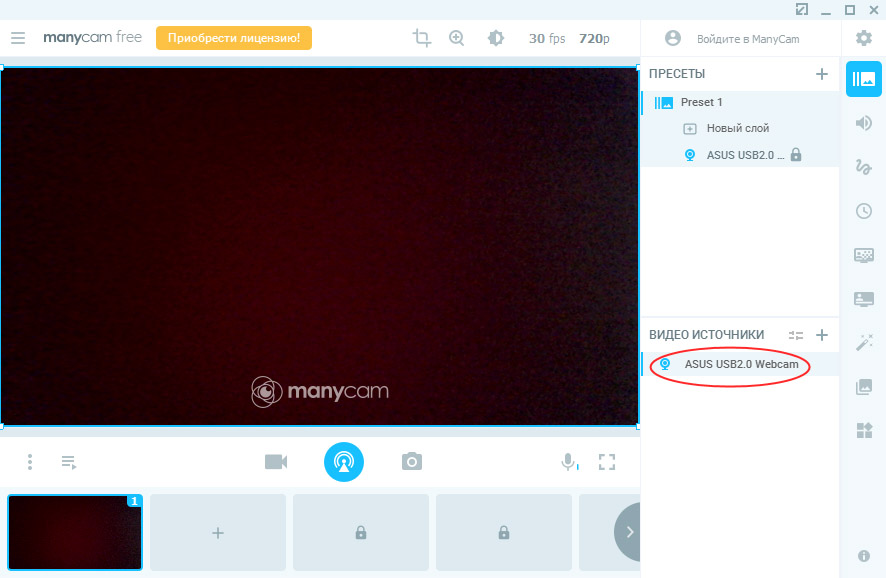
Теперь откройте то приложение, в котором хотите задействовать камеру, перейдите в его настройки мультимедиа и выберите на вход «ManyCam Virtual Webcam», например, в Viber для этого нужно зайти в Настройки -> Настройки звонка.
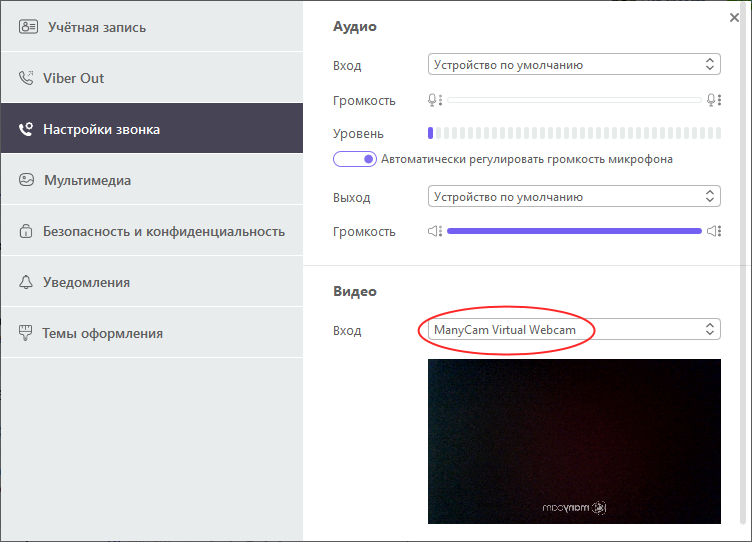
Аналогичным образом поступаем с другим приложением, выставляя в нём виртуальную камеру ManyCam.
Источник: www.white-windows.ru
Как легко разделить веб-камеру между несколькими приложениями

Видео: Как легко разделить веб-камеру между несколькими приложениями

2023 Автор: Robert Gaines | [email protected] . Последнее изменение: 2023-06-23 12:53
Вы не можете использовать свою веб-камеру одновременно с несколькими приложениями, и в Windows нет такой возможности, чтобы сделать это возможным. Если вы хотите сотрудничать между несколькими людьми, которые находятся в нескольких чатах, то вам нужно разделить веб-камеру. SplitCam — это бесплатный виртуальный инструмент клонирования видео, который подключает несколько приложений к одному источнику захвата видео. Максимально вы можете подключить 64 клиента к одному источнику видео. Другими словами, он разделяет видеопоток, исходящий от источника видео, и туннелирует его на множество других клиентских приложений, таких как ICQ, Yahoo Messenger, MSN Messenger, Skype Video, Camfrog, AOL AIM, Pal Talk и т. Д.
Просто установите и запустите этот инструмент, нажмите «Видео» и выберите веб-камеру из списка доступных устройств, как показано на скриншоте ниже.


Особенности включают в себя:
- Выберите практически любой источник видео в качестве основного устройства захвата видео.
- Цифровое увеличение.
- Цифровая панорама 180 °.
- Выберите желаемую частоту кадров от 5 до 30 кадров в секунду. Обычно вы используете 15 кадров в секунду для видеоконференций.
- Настройте параметры основного видео прямо из главного окна SplitCam.
- Воспользуйтесь предоставленными производителем опциями для точной настройки физического источника видео.
- Используйте любые разрешения в клиентских приложениях: 160 × 120, 320 × 240, 640 × 480 и т. Д.
- Каждое приложение может иметь собственное разрешение видео.
- Вы можете отключить неиспользуемые разрешения видео, чтобы снизить нагрузку на процессор.
- Автообновление гарантирует, что у вас всегда будет последняя версия программного обеспечения.
- Захват фотоизображений и предоставление их в качестве источника видео для клиентских приложений.
- Основное редактирование фотоизображений перед отправкой их в клиентские приложения.
Популярная тема
Как переключаться между приложениями на iPhone X

У iPhone X нет домашней кнопки. Это полноэкранный телефон с небольшим вырезом сверху для камеры и динамика. Зазор iPhone X был одним из наиболее обсуждаемых аспектов дизайна нового телефона, однако, эта модель меняет способ взаимодействия пользователей со своим устройством все вместе.
Как разделить Ubuntu между HDD и SSD

Идея разделения вашей установки Ubuntu между двумя жесткими дисками — не новая концепция. Идея часто исходит от тех, кто хочет разбить одну установку Linux на разные жесткие диски по многим причинам.Одна из основных причин, по которой пользователи разделяют Ubuntu, — это компенсация небольших размеров твердотельных накопителей, например:
Как разделить динамик между несколькими компьютерами по сети

Есть много статей, в которых вас просят соединить несколько проводов между несколькими компьютерами, чтобы использовать один динамик, но на самом деле вам не нужно
Организовать и легко переключаться между несколькими подключениями удаленного рабочего стола

Подключения к удаленному рабочему столу позволяют вам получать помощь от других, а также помогать другим людям решать свои проблемы с компьютером без необходимости
SplitCam: разделить источник видео между несколькими приложениями и применить 3D-эффекты

Еще в 2009 году мы рассмотрели SplitCam, приложение, которое позволяет подключать несколько приложений для обмена мгновенными сообщениями, таких как ICQ, Yahoo Messenger, MSN Messenger, Skype, Camfro.
Источник: rus.computerspywarescanner.com